Cara Menghentikan Fitur Autoplay Video Flash - Pasti anda pernah mengalami hal ini disaat sedang ingin membuka sebuah situs yang menarik tiba-tiba menjadi lambat. Kejadian ini pernah saya alami karena dalam salah satu website yang akan dibuka ternyata memutar iklan video flash otomatis.
Cara gampangnya pasti anda langsung menekan tombol stop untuk mematikan iklan video flash tersebut. Namun terkadang hal tersebut tidak dapat teratasi, pada kesempatan kali ini kami akan membahas tentang cara menghentikan fitur autoplay video flash di Google Chrome.
Nah, ingin tau lebih lanjut bagaimana caranya, simak dibawah ini.
Baca juga: Cara mengakses file tersembunyi komputer dengan google chrome.
Cara gampangnya pasti anda langsung menekan tombol stop untuk mematikan iklan video flash tersebut. Namun terkadang hal tersebut tidak dapat teratasi, pada kesempatan kali ini kami akan membahas tentang cara menghentikan fitur autoplay video flash di Google Chrome.
Baca juga: Cara mengakses file tersembunyi komputer dengan google chrome.
Cara Menghentikan Fitur Autoplay Iklan Video Flash
- Buka browser chrome,
- Klik pada icon bergaris empat
- Kemudian klik Settings, scroll kebawah lalu klik pada Show advanced settings...
- Pada bagian Privacy klik tombol Content Setting
- Setelah menampilkan pop-up scroll kebawah cari Plugins dan yang sebelumnya terpilih Run automatically (recommended) ganti menjadi Click to play.
- Atau jika akan memblokir keseluruhan konten iklan video flash pilih Block All.
- Terakhir klik tombol Done.
Demikian cara menghentikan fitur autoplay video flash di Chrome semoga dapat membantu anda.
Cara Menghentikan Fitur Autoplay Video Flash di Chrome
4/
5
Oleh
Budi Sanjaya
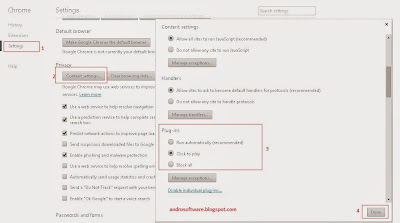










1 Comments:
mudah ternyata untuk menghentikan autoplay video di chrome
ReplySilahkan berkomentar dengan baik, asal tidak melanggar peraturan dibawah ini.
1. NO SPAM
2. NO SARA
3. NO LINK AKTIVE
Terimakasih